Como usar um iPhone com um botão Início quebrado

Um botão Início desfeito pode causar problemas, e pode parecer que o dispositivo é praticamente inútil até você consertá-lo ou substituí-lo. Não é, no entanto: você ainda pode acessar o botão Home com uma pequena solução alternativa.
A chave é o recurso AssistiveTouch do iOS, que mencionamos anteriormente. O AssistiveTouch funciona colocando um pequeno botão na tela inicial. Ao tocá-lo, um menu prático aparecerá, permitindo que você acesse ações que normalmente são acionadas usando gestos ou botões.
Se você tiver quebrado o botão de início, poderá ativar o AssistiveTouch abrindo o aplicativo Configurações do iPhone. Vá para "Geral".
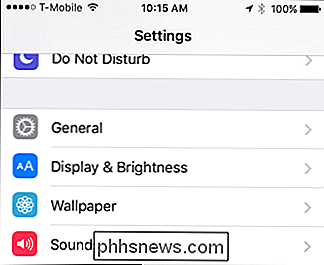
Uma vez nas configurações gerais, toque em "Acessibilidade".
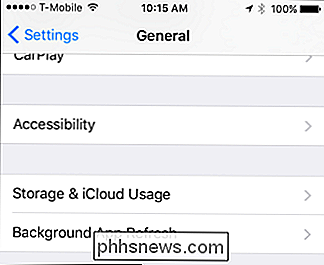
Agora que você está nas configurações de Acessibilidade, você pode abrir as configurações de "AssistiveTouch".
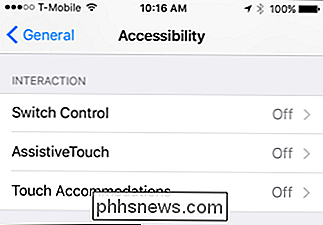
Aqui, você tem algumas opções. Primeiro, você pode simplesmente tocar no AssistiveTouch para ligá-lo.
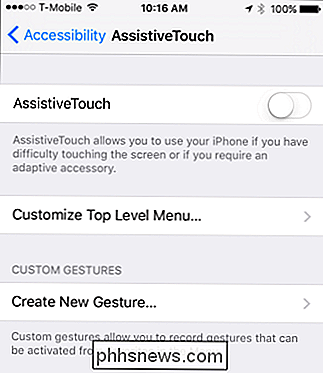
Você também pode personalizá-lo neste menu. Toque em qualquer ícone para alterar sua função.
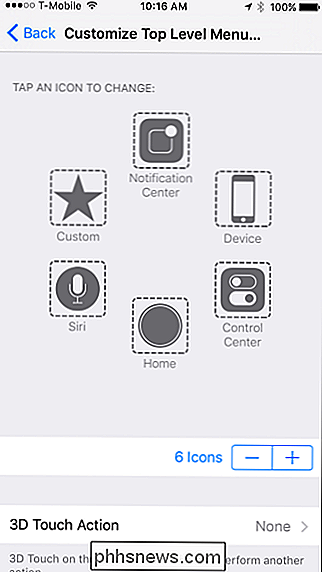
Uma nova tela será aberta fornecendo várias alternativas.
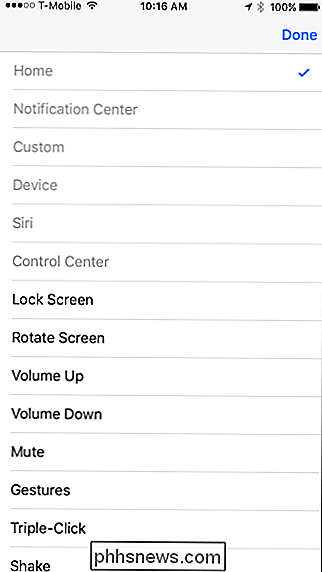
Não há botões suficientes no menu AssistiveTouch? Você pode adicionar mais dois para um total de 8 tocando no símbolo “+” abaixo, ou você pode reduzir o número tocando no símbolo “-”.
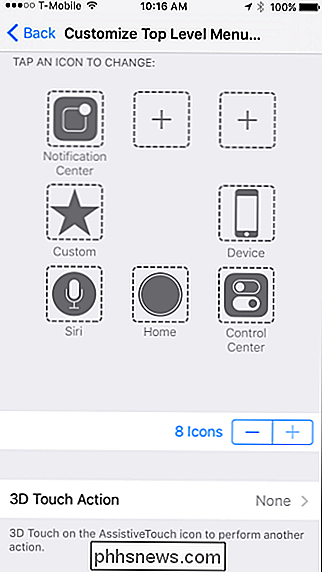
Além disso, você pode atribuir uma ação ao botão AssistiveTouch quando aplicar 3D Touch, o que significa que você pode pressioná-lo para invocar uma ação específica. Assim, há a capacidade de pelo menos 9 funções se você adicionar mais ícones ao menu AssistiveTouch
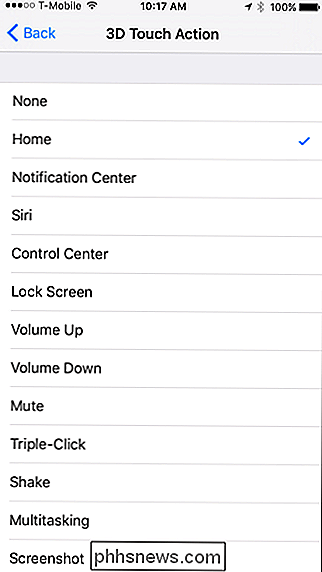
Depois de ativar o menu AssistiveTouch, um pequeno botão aparecerá na borda da tela do dispositivo. Você pode tocar e arrastá-lo para movê-lo ao longo da borda onde quiser. Quando você toca nele, o menu AssistiveTouch aparece na tela inicial. Já é possível ver como é útil se o botão Início estiver inoperante.
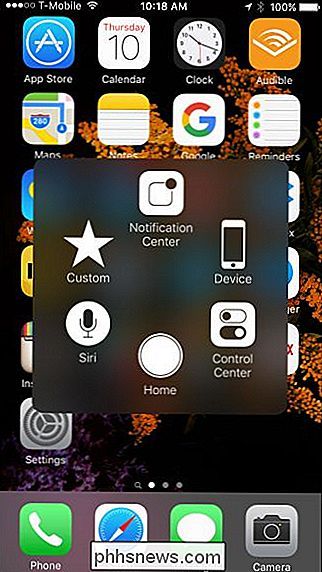
Há muito que você pode fazer com o menu AssistiveTouch que expandirá a funcionalidade do seu iPhone ou iPad. Embora todas essas funções já existam por meio de furto ou pressionamento de botões, isso coloca todas elas na tela em um menu facilmente acessível. Não gosta de deslizar para o Centro de Controle, ou talvez você tenha desligado? Não há problema, sempre que você quiser chegar ao Centro de Controle, ele está lá com o AssistiveTouch.
É claro que isso não substitui um bom botão Home antigo e não serve, mas pode ser uma solução útil. em vez de uma substituição ou reparo caro. De qualquer forma, pelo menos, lhe dará a capacidade de usar o seu dispositivo enquanto você espera por essa consulta Genius Bar.

O que é a Internet das Coisas?
Se você ler alguma notícia sobre tecnologia, provavelmente já viu “a Internet das Coisas” mencionada repetidas vezes. É supostamente uma das próximas grandes coisas - mas o que isso significa exatamente? A Internet já não é composta de coisas? Em poucas palavras, a Internet das coisas envolve trazer mais dispositivos e sensores para a rede, conectando-os à Internet e permitindo que eles se comuniquem sem interação humana.

Como ajustar a sensibilidade de movimento no SkyBell HD Doorbell
Se a sua campainha de vídeo HD da SkyBell é um pouco sensível demais e você quiser diminuir um pouco, veja como ajustar a sensibilidade de movimento O sensor de movimento do SkyBell pode ser um pouco imprevisível na primeira vez que você configurar o aparelho, dependendo de onde você o configurou e do que está no entorno.



